如何在 Android/iPhone 上製作 Spotify 鈴聲?
叮叮叮!與辦公室另一端那個煩人的同事有相同的鈴聲嗎?只是不喜歡新手機帶來的蹩腳、陳舊的聲音嗎?從 Spotify 中挑選一首新歌。如今,Spotify 提供了豐富的歌曲選擇。無論您需要尋找有趣的音色還是電影配樂,Spotify 都能滿足您的需求!然而,你知道如何製作一個 Spotify鈴聲 在 Android 或 iOS 上?如果您不這樣做,也不必擔心,因為本指南將向您展示如何快速使用 Spotify 歌曲作為鈴聲。讓我們一起精彩地敲響吧!
內容指南 第 1 部分。您可以將 Spotify 歌曲用作電話鈴聲嗎?第 2 部分:如何從 Spotify 下載歌曲作為鈴聲?第 3 部分. 如何將 Spotify 歌曲設定為 iPhone 上的鈴聲?第 4 部分. 如何在 Android 上將 Spotify 歌曲設定為鈴聲?部分5。 結論
第 1 部分。您可以將 Spotify 歌曲用作電話鈴聲嗎?
Spotify 提供超過 100 億首歌曲,涵蓋您能想到的世界各地的幾乎所有流派。因此,Spotify 沒有任何理由不是最好的鈴聲來源。但是Spotify歌曲可以直接設定為iPhone或Android手機鈴聲嗎?
遺憾的是,由於數位版權管理 (DRM) 限制,無法直接設定 Spotify 鈴聲。 DRM 旨在保護版權所有者的權利並防止內容未經授權的分發和修改。因此,儘管 Spotify 允許 Premium 訂閱者將歌曲下載到其裝置上以供離線收聽,但這些下載內容均經過 DRM 加密,無法從 Spotify 應用程式以外的裝置存取。這使得提取下載的歌曲並將其用作鈴聲變得具有挑戰性。
此外,大多數智慧型手機都要求鈴聲具有特定的格式和長度。例如,Android 需要擴展名為“.mp30”或“.m3a”的 4 秒音樂檔案。但 Spotify 使用 Ogg Vorbis 來傳送其應用程式上的所有音訊。雖然Ogg的音質比MP3好,但MP3是通用音訊檔案格式,相容性比Ogg好。因此,您需要將 Spotify Ogg 歌曲轉換為您的裝置支援的音訊格式。
第 2 部分:如何從 Spotify 下載歌曲作為鈴聲?
雖然直接使用 Spotify 歌曲作為鈴聲是不可行的,但有一個解決方案可以讓每個人都可以創建自訂 Spotify 鈴聲。 音樂軟體 Spotify Music Converter 提供了一個簡單的解決方案,用於下載 Spotify 曲目並將其轉換為手機相容的鈴聲格式。透過 AMusicSoft,您可以繞過 DRM 限制,並使用您最喜愛的 Spotify 曲目個性化您的手機鈴聲。
你不必 升級到 Spotify Premium 計劃 因為 AMusicSoft 適用於 Spotify 免費版和高級版用戶。該工具旨在幫助用戶獲取標準格式的 Spotify 歌曲、專輯和播放列表,例如 MP3、AAC、FLAC、WAV、AIFF 或 ALAC。然後您可以將這些歌曲編輯成鈴聲,並在手機上完成設定。如果您擔心下載 已消失的 Spotify 歌曲 取消 Spotify Premium 後,您可以使用 AMusicSoft 將它們備份到任何裝置上。
它具有 5 倍的轉換速度,使您能夠在幾秒鐘內轉換數百首歌曲。優質速度不會影響輸出檔案的品質。您仍然可以享受高品質的音訊檔案。轉換完成後,AMusicSoft 軟體還將保留下載的所有音樂元資料和 ID3 標籤,包括標題、藝術家、曲目 ID 和專輯封面。有了這些訊息,您可以輕鬆管理您的音樂下載集。
AMusicSoft 如何 Spotify Music Converter 工作?整個過程就像ABC一樣簡單。只需點擊幾下即可輕鬆將 Spotify 鈴聲提取到您的電腦。
步驟二 音樂軟體 Spotify Music Converter 與最新的 Windows 和 macOS 完全相容。無需任何 Spotify Premium 方案!點擊免費下載按鈕即可取得它!
步驟二 然後開啟AMusicSoft Spotify Music Converter 並登入您的帳戶。它將同步音樂庫。然後你可以搜尋你想要製作鈴聲的歌曲。只需將它們拖到“+”按鈕即可。

步驟二 這樣做後,從可用格式中選擇您想要的任何格式,然後為生成的文件創建一個目標文件夾。

步驟二 現在,按一下「轉換」按鈕,程式將開始處理檔案。

第 3 部分. 如何將 Spotify 歌曲設定為 iPhone 上的鈴聲?
使用您透過 AMusicSoft 下載的歌曲為您的手機創建個人化鈴聲 Spotify Music Converter 是一種令人興奮的方式,讓您的裝置獨一無二。現在我將引導您了解如何在 iOS 裝置上製作 Spotify 鈴聲。
步驟二 在 Mac 或 Windows 10/11 上啟動 Apple Music。在 Mac 上的「音樂」 App 中,選取「檔案」>「新增至資料庫」或「檔案」>「匯入」。在 Windows 電腦上的 Apple Music App 中,選擇側邊欄頂部的「側邊欄操作」按鈕,然後選取「匯入」。找到轉換後的 Spotify 歌曲文件,然後將它們匯入到庫中。
步驟二 接下來,選擇您想要用作鈴聲的歌曲。您可以透過 30 秒或更短的片段來取得您想要使用的歌曲片段。為此,請右鍵單擊歌曲並選擇“歌曲資訊”(Windows) 或“獲取資訊”(Mac)。
步驟二 選擇視窗頂部的“選項”標籤。選取開始和停止的方塊,並將您選擇的時間放入框內。之後,按一下“確定”。
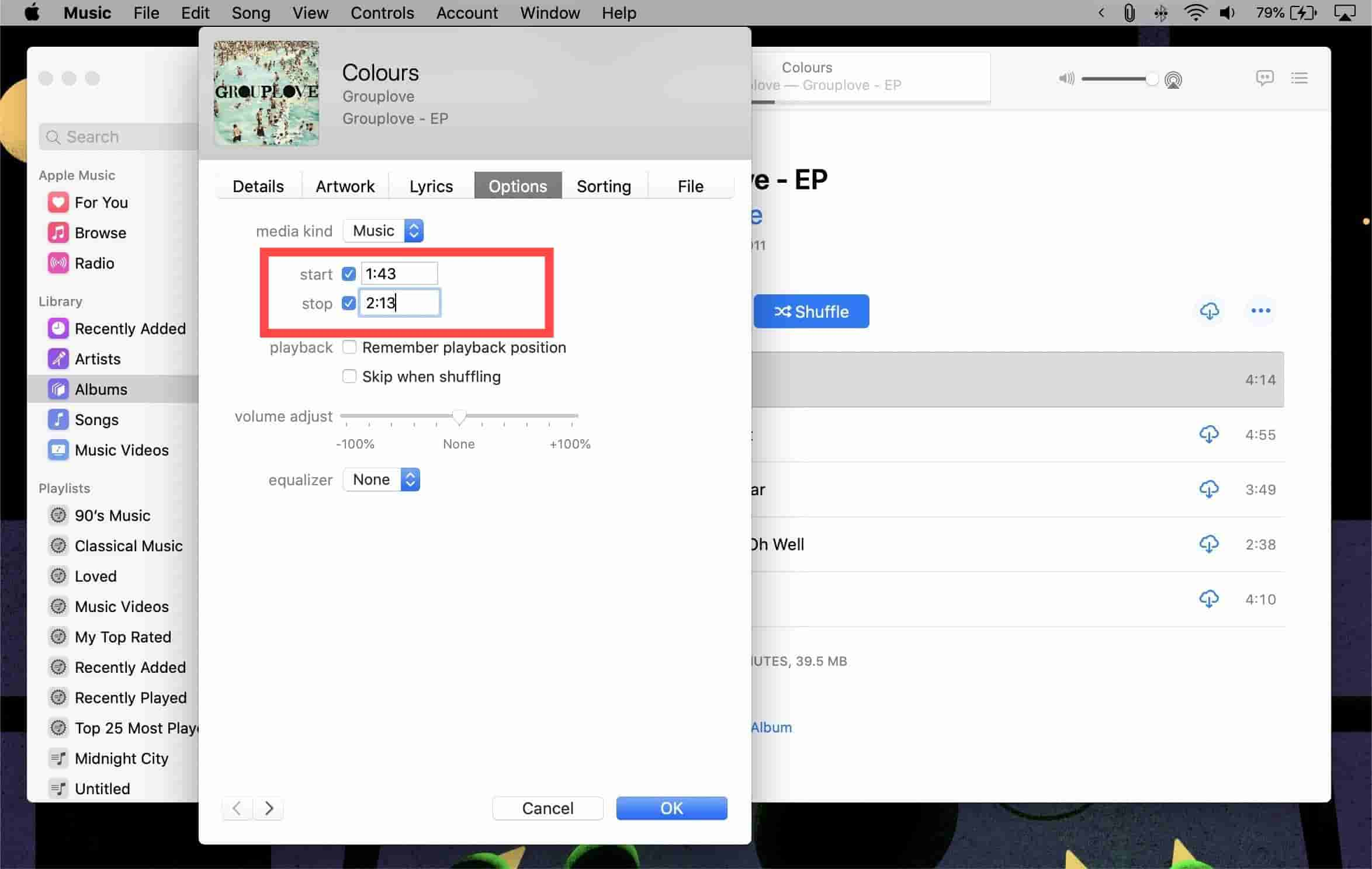
步驟二 您需要將歌曲轉換為 AAC 才能將其變成鈴聲。首先,選擇「檔案」>「轉換」>「轉換為 AAC 版本」(Windows) 或「檔案」>「轉換」>「建立 AAC 版本」(Mac)。轉換應該需要幾秒鐘。完成後,您將看到 AAC 格式的鈴聲大小的歌曲副本。
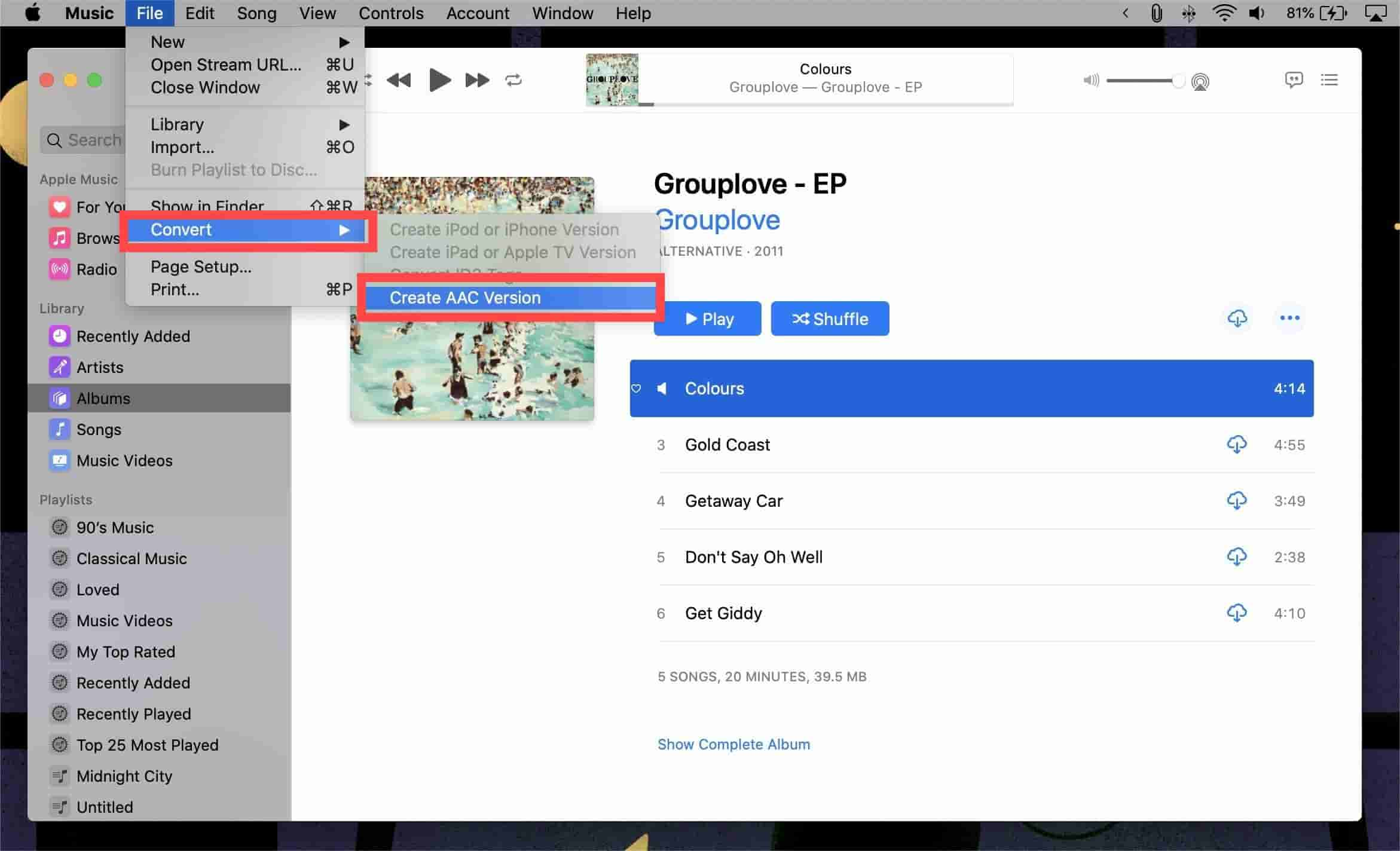
步驟二 返回原始歌曲的資訊頁面(從步驟 3 到步驟 5)並將開始時間和停止時間恢復為原始設置,以便下次收聽時可以正常播放完整曲目。
步驟二 右鍵點選該 Spotify 鈴聲剪輯,然後選擇在 Finder 中顯示 (Mac) 或在資源管理器中顯示 (Windows)。它將帶您到 Finder 或 Windows 資源管理器中的檔案。
步驟二 在 Finder 或 Windows 資源管理器上,將檔案副檔名從 .m4a 重新命名為 .m4r。
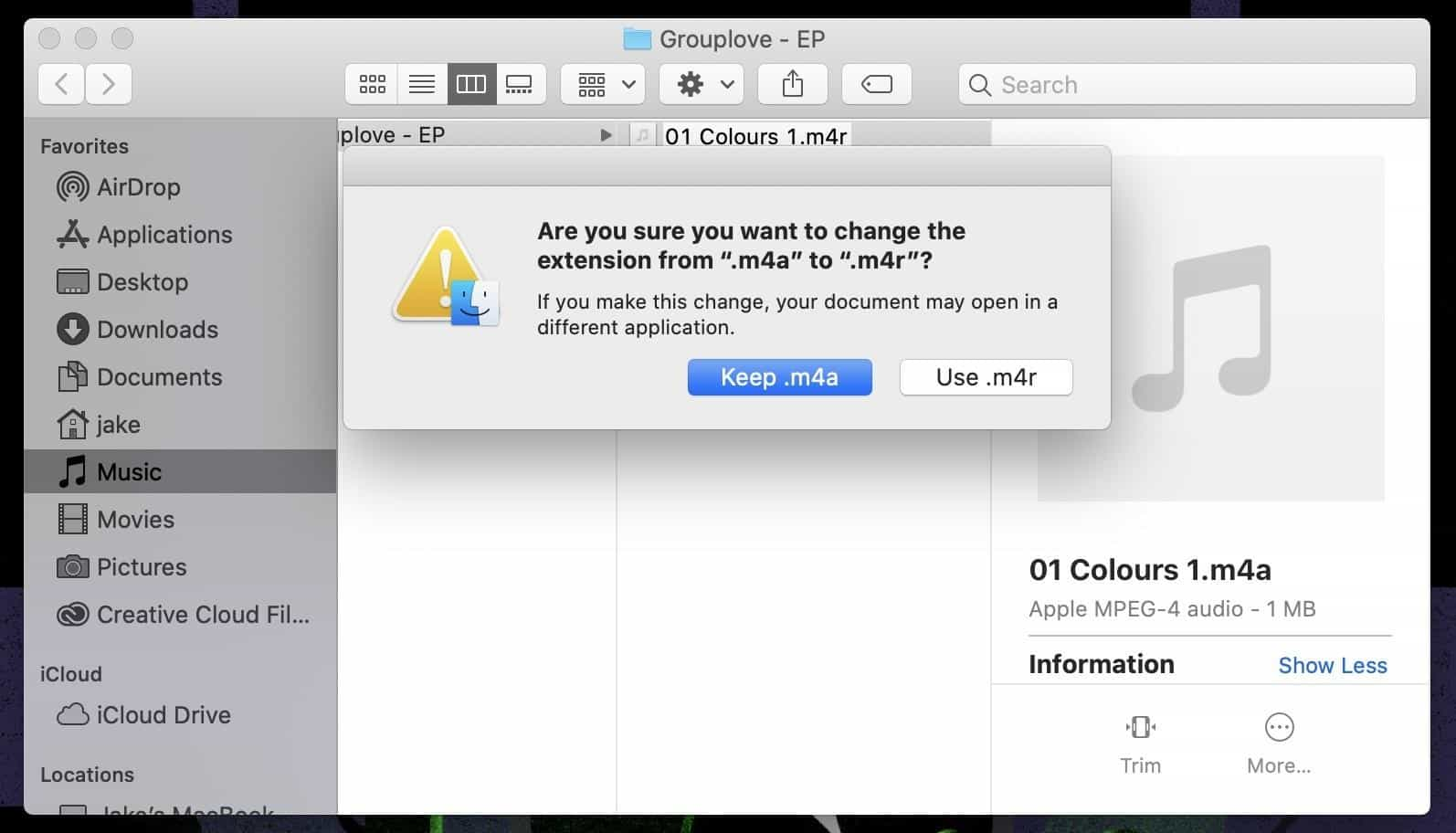
步驟二 現在,使用 Lightning 轉 USB-A 或 Lightning 轉 USB-C 線將 iPhone/iPad 連接到電腦。您的 iPhone/iPad 應該會出現在音樂的左側邊欄。單擊您的裝置。
步驟二 將鈴聲從 Finder 或 Windows 資源管理器中的位置拖曳到您的 iPhone/iPad。
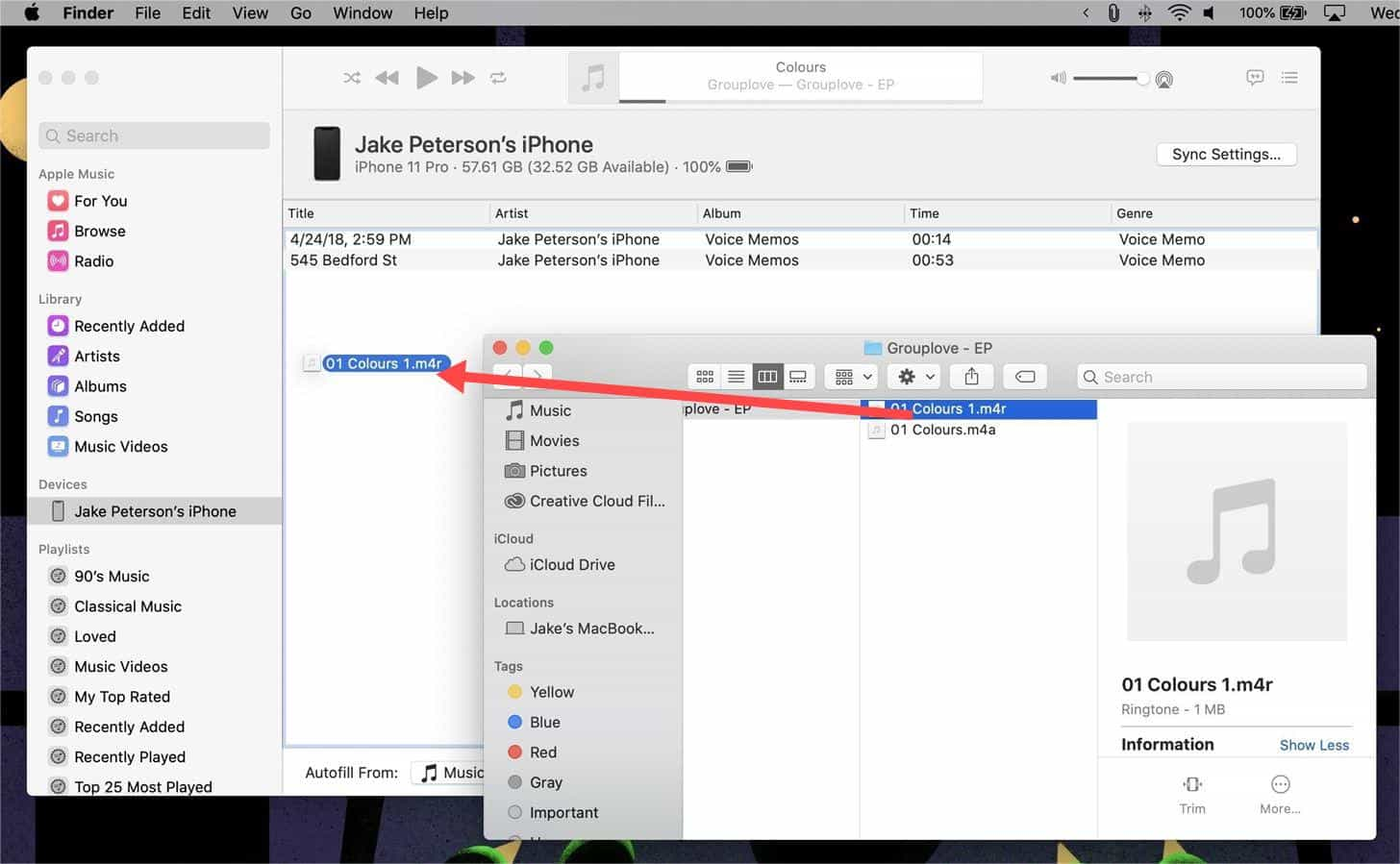
步驟二 您可以檢查以確保該檔案出現在您的 iOS 裝置上,並立即將其設為鈴聲。為此,請打開 iPhone/iPad 上的“設定”,然後選擇“聲音和觸覺”或“聲音”。點擊鈴聲並選擇您先前新增的自訂 Spotify 歌曲鈴聲,將其設定為您的新鈴聲。
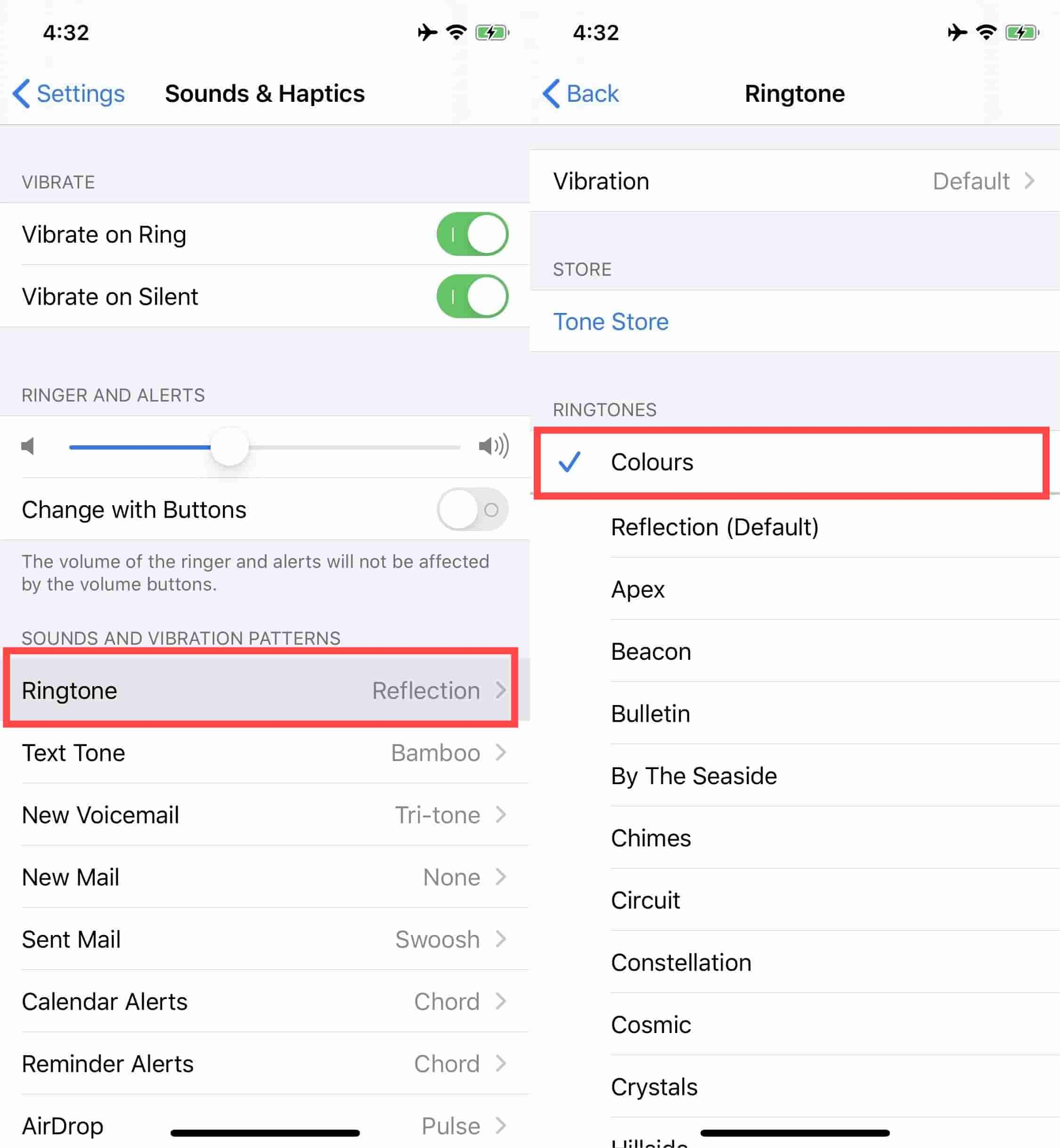
如果您使用的是舊版的 macOS 或 Windows,那麼 iTunes 將是首選應用程式。步驟與上方類似。
第 4 部分. 如何在 Android 上將 Spotify 歌曲設定為鈴聲?
如果您使用 Android,如何製作 Spotify 鈴聲? Android裝置可以直接將MP3或M4A中的歌曲設定為鈴聲。不過,根據 Android 版本和製造商的不同,不同裝置的確切鈴聲選項可能有所不同。在這裡,我們在這部分使用了 Google Pixel。如果您使用的是運行 Android 13 或更高版本的手機,您應該仍然能夠順利進行操作,不會出現太大問題。
步驟二 在您的Android手機上打開“設置”應用。
步驟二 點選聲音與震動 > 手機鈴聲 > 我的聲音。
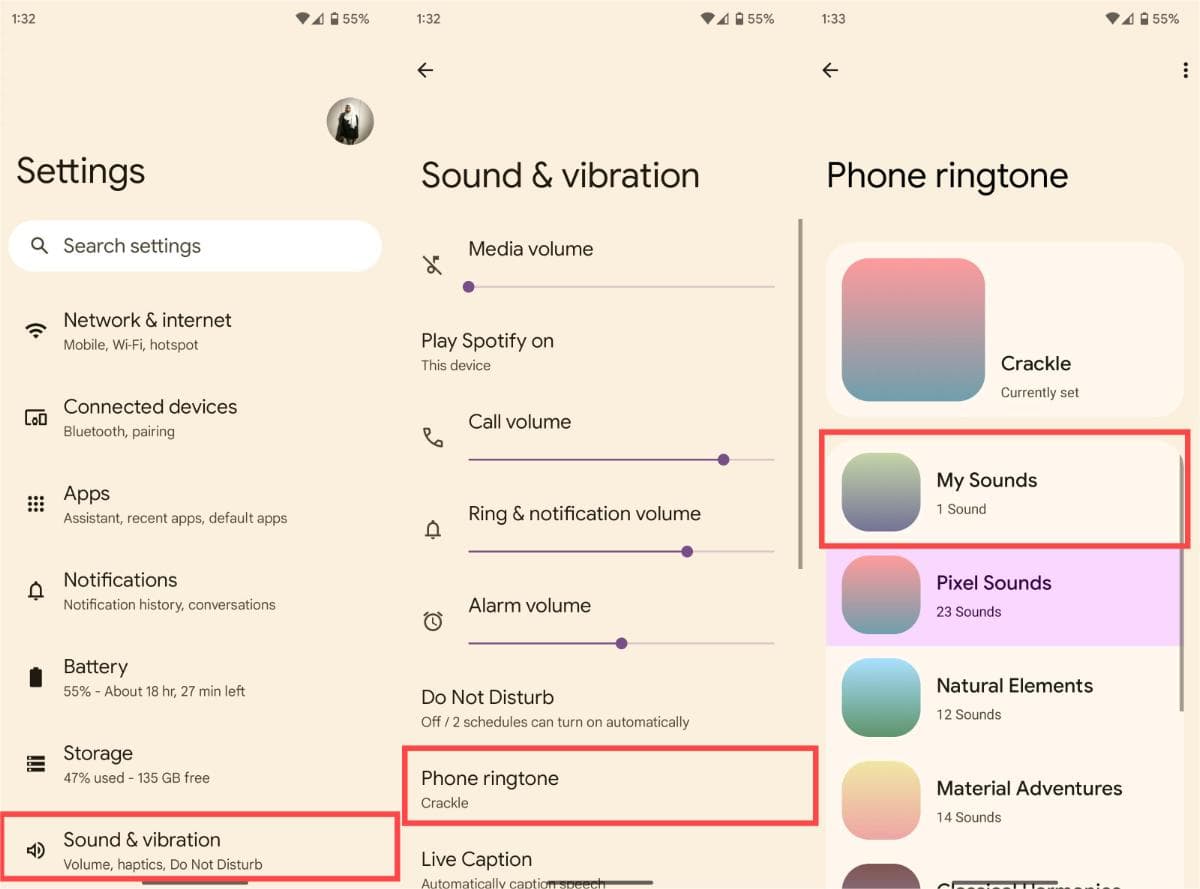
步驟二 點擊右下角的加號。
步驟二 從檔案總管中選擇您先前新增的 Spotify 音訊檔案並將其設定為鈴聲。如果您使用 Google Drive 等雲端儲存服務將音訊檔案儲存到手機上。選擇其中一個來查找您的鈴聲。
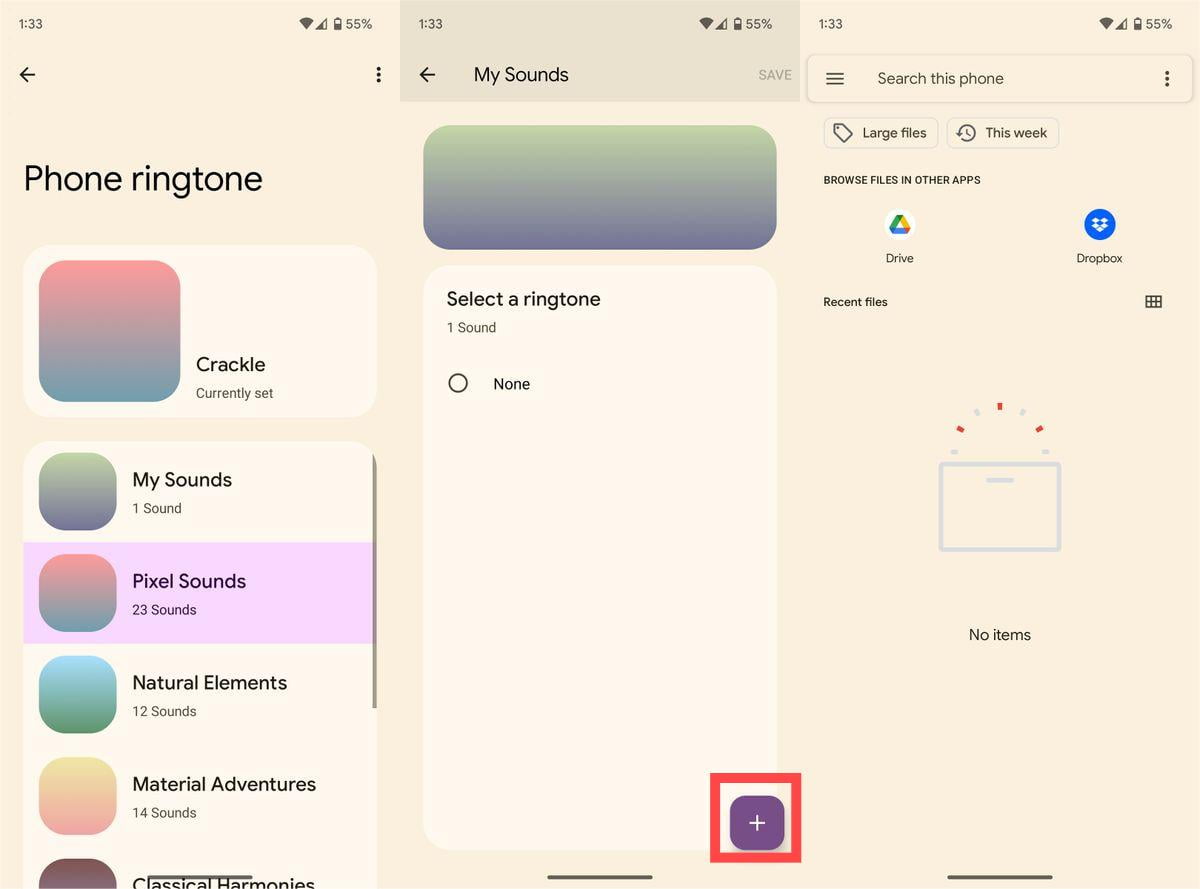
步驟二 從檔案總管中選擇您先前新增的 Spotify 音訊檔案並將其設定為鈴聲。點選螢幕右上角的儲存。
關於定制,您的 Android 手機不僅限於更改鈴聲。您可以為聯絡人中的人員指派自訂鈴聲。
部分5。 結論
您要在手機中添加哪些精彩的自訂 Spotify 鈴聲?如果您渴望將您最喜歡的 Spotify 曲目變成自訂鈴聲, 音樂軟體 Spotify Music Converter 是您的首選解決方案。這款第三方工具專門用於從 Spotify 下載無 DRM 的歌曲,非常適合從 Spotify 提取音訊並將其轉換為個人化鈴聲。立即嘗試,讓 AMusicSoft 為您服務。
人們也讀
Robert Fabry 是一位熱心的部落客,也是一位熱衷於科技的愛好者,也許他可以透過分享一些技巧來感染你。他也對音樂充滿熱情,並為 AMusicSoft 撰寫過這些主題的文章。